لا يحب الجميع اختصارات لوحة المفاتيح ، ولكن يمكنها مساعدتك في أن تصبح أكثر كفاءة وتوفر الوقت أثناء العمل في مشروع. في Notion ، برنامج إدارة المشاريع الشهير ، تم رفع اختصارات لوحة المفاتيح إلى مستوى جديد تمامًا.

العدد الهائل من الأوامر والميزات يجعل الاختصارات ضرورية تقريبًا. أفضل جزء هو أنه بمجرد أن تتعلم اختصارات لوحة المفاتيح لميزات الانتقال الخاصة بك على Notion ، فإنها ستصبح سريعًا طبيعة ثانية.
قد تستغرق التغطية الشاملة لكل اختصار في Notion ساعات ، لذلك سنتطرق فقط إلى الخيارات الأكثر شيوعًا التي يدمجها المستخدمون في استخدامهم اليومي. سنوضح لك أيضًا مكان العثور على كل اختصارات لوحة مفاتيح متاحة لـ Notion.
فهم أوامر القطع في الفكرة
إذا كانت هذه هي المرة الأولى التي تستخدم فيها Notion ، فإن تعلم كيفية استخدام أوامر الشرطة المائلة يجب أن يكون المهمة الأولى على جدول الأعمال. عند تسجيل الدخول إلى حساب Notion الخاص بك ، يمكنك على الفور التعرف على ما يمكن أن يحققه استخدام شرطة مائلة للأمام "/".
سيؤدي الضغط على مفتاح الشرطة المائلة إلى عرض قائمة منسدلة. يمكنك الاختيار من بين الكتل الأساسية مثل إدراج نص أو صفحة جديدة ، وإنشاء قائمة مهام ، وإضافة نقاط ، وغير ذلك الكثير.
يمكنك أيضًا إنشاء تقاويم وقواعد بيانات أو إدراج صور أو وضع إشارة مرجعية على شيء مهم. في حين أن كل هذا ممكن بنقرة على الماوس ، يمكنك أيضًا إدخال نص بعد أمر الشرطة المائلة لتحقيق نفس الهدف. على سبيل المثال:
- تُدرج "/ image" صورة جديدة.

- "/ صفحة" تتيح لك إنشاء صفحة جديدة.
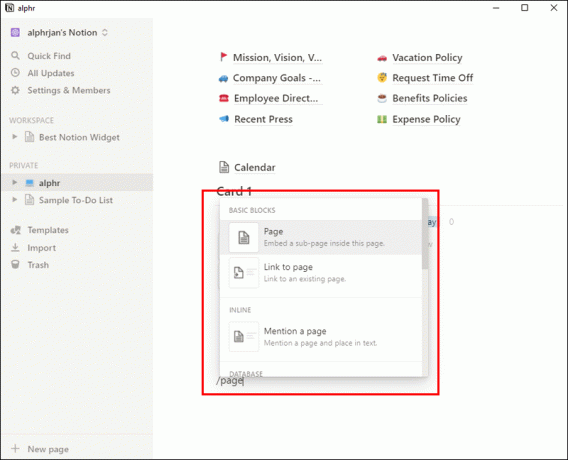
- يسمح لك “/ drive” بتحميل الملفات من Google Drive.

أوامر الشرطة المائلة للأمام في Notion تجعل التنقل عبر النظام الأساسي أكثر كفاءة. بدلاً من تحريك المؤشر والتمرير عبر الخيارات ، يمكن تنفيذ إجراء بسرعة عبر لوحة المفاتيح.
يمكنك أيضًا استخدام أمر شرطة مائلة لتعديل المحتوى الموجود أو الإضافة إليه. لنفترض أن هناك فقرة معينة في صفحة Notion وتريد التعليق عليها.
يمكنك كتابة شرطة مائلة للأمام في نهاية الفقرة وكتابة "تعليق.سيظهر حقل تعليق ، ويمكنك تعبئته والضغط على Enter لحفظه.
إدارة اختصارات لوحة مفاتيح الصفحة في الفكرة
إذا كنت من مستخدمي Notion غزير الإنتاج ، فقد يكون لديك العديد من الصفحات والصفحات الفرعية المخصصة لمحتوى ومهام مختلفة. من المحتمل أيضًا أن تضيف المزيد من الصفحات كل يوم. إذا كنت تتنقل باستمرار ذهابًا وإيابًا ، فقد يكون من المفيد التنقل بينهما بسهولة بمساعدة اختصارات لوحة مفاتيح Notion. للبدء ، جرب بعضًا من هذه الاختصارات:
- Cmd / Ctrl + N: صفحة جديدة (متوفرة فقط في تطبيق سطح المكتب)
- Cmd / Ctrl + Shift + N: نافذة Notion جديدة
- Cmd / Ctrl + P: فتح الصفحة التي تم عرضها مؤخرًا
- Cmd / Ctrl + [: العودة صفحة واحدة
- Cmd / Ctrl +]: الانتقال إلى الأمام صفحة واحدة
هناك العديد من اختصارات لوحة المفاتيح المهمة الأخرى المتعلقة بميزات صفحة الفكرة التي قد يجدها المستخدمون مفيدة. يمكنك استخدام ال "[["أمر لإنشاء صفحة فرعية أو إنشاء صفحة جديدة في موقع مختلف أو ربط صفحة. وإليك كيف يعمل.
- افتح صفحة فكرة.

- يدخل "
[["الأمر متبوعًا باسم الصفحة. - اختر خيارًا من قسم "رابط إلى صفحة" لربطه أو أدخل اسم الصفحة لإنشاء صفحة فرعية جديدة.

تغطي اختصارات لوحة المفاتيح هذه أساسيات إدارة الصفحات في Notion وهي نقطة انطلاق رائعة لتصبح مستخدمًا محترفًا لـ Notion.
استخدام اختصارات لوحة المفاتيح للإشارة والتذكير في Notion
يستخدم Notion على نطاق واسع للشركات والفرق لأنه يجعل التعاون سهلاً. هناك أوقات تحتاج فيها إلى ذكر أحد أعضاء الفريق لجذب انتباهه إلى شيء ما.
يتيح Notion للمستخدمين تحقيق أقصى استفادة من "@"أمر لهذا الغرض. كل ما عليك فعله هو إضافة اسم شخص بعد الأمر ، وسيتم إعلامه على الفور.
ينطبق نفس الأسلوب إذا كنت تريد إنشاء رابط إلى صفحة أخرى باستخدام "@" يأمر. أدخل اسم الصفحة بعدها ، وسيقوم Notion تلقائيًا بإنشاء ارتباط.
علاوة على ذلك ، يمكنك استخدام هذا الأمر لإضافة تاريخ إلى مهمة معينة. يمكنك كتابة "اليوم" أو "الثلاثاء القادم" بعد "@"لجعل الأمر واضحًا قدر الإمكان.
أخيرًا ، إذا أدخلت "@تذكير"متبوعًا بتاريخ ، يمكنك إعداد تذكير سريع لنفسك بشأن شيء مهم والحصول على إشعار في الوقت المحدد.
لا تنس اختصارات لوحة المفاتيح لـ Emojis in Notion
تعد Emojis جزءًا من الحياة ، وتشجع Notion المستخدمين على تحقيق أقصى استفادة منها ، خاصةً عند إنشاء صفحات جديدة وتصنيف المهام.
يمكنك استخدام الرموز التعبيرية بأي طريقة تختارها في Notion. لست مضطرًا إلى التصفح بحثًا عن الرموز التعبيرية المثالية أيضًا. يوجد اختصار لوحة مفاتيح لكل واحد. على سبيل المثال ، يمكنك كتابة "تفاحة"بعد رمز النقطتين (:) وستحصل على رمز Apple emoji.

لست مضطرًا حتى إلى كتابة الكلمة بأكملها - ابدأ الكتابة ، وستظهر الرموز التعبيرية المتاحة. في بعض الأحيان ، قد يستغرق البحث يدويًا عن الرموز التعبيرية للتاج 30 دقيقة ولا يزال لا يسفر عن نتائج. بدلاً من ذلك ، استخدم أمر النقطتين ثم ضع "تاج.”
أين يمكنك العثور على جميع اختصارات لوحة مفاتيح Notion؟
عندما يحين وقت الترقية إلى اختصارات لوحة المفاتيح الأكثر تعقيدًا ، تختفي قائمة الإجراءات المتاحة في مرأى من الجميع في أي صفحة في Notion. في الركن الأيمن السفلي من كل صفحة ، سترى زر علامة الاستفهام.

إذا قمت بالنقر فوقه ، يمكنك تحديد "اختصارات لوحة المفاتيح" لمعرفة المزيد حول ما يمكنك القيام به. تتيح لك هذه الميزة قراءة أحدث تحديثات Notion والوصول إلى صفحة الدعم.
المبحرة من خلال الفكرة دون عناء
يبدو أنه بالنسبة لمطوري Notion ، لم تكن اختصارات لوحة المفاتيح مجرد فكرة لاحقة ولكنها كانت شيئًا يستحق الإتقان. انطلاقًا من عدد الطرق التي يمكنك من خلالها استخدام مفتاح الشرطة المائلة للأمام وحده ؛ يبدو أنه يمكن عمل كل شيء باختصار أو بآخر.
يمكنك استخدام شورتات لوحة المفاتيح لإنشاء صفحات جديدة وصفحات فرعية وتحريكها. يمكنك أيضًا ذكر الأشخاص وإضافة تذكيرات والتعليق على الصور وغير ذلك الكثير باستخدام أمر Notion الصحيح.
باستخدام الاختصارات ، لا يتعين على المستخدمين النقر فوق الخيارات المختلفة للوصول إلى ما يحتاجون إليه ، ويشمل ذلك أيضًا العثور على الرموز التعبيرية المناسبة.
ما هي اختصارات لوحة المفاتيح التي ستستخدمها في Notion؟ واسمحوا لنا أن نعرف في قسم التعليقات أدناه.




